Notepad++ 自動換行 - 快速簡單指南
2分鐘讀
發表於
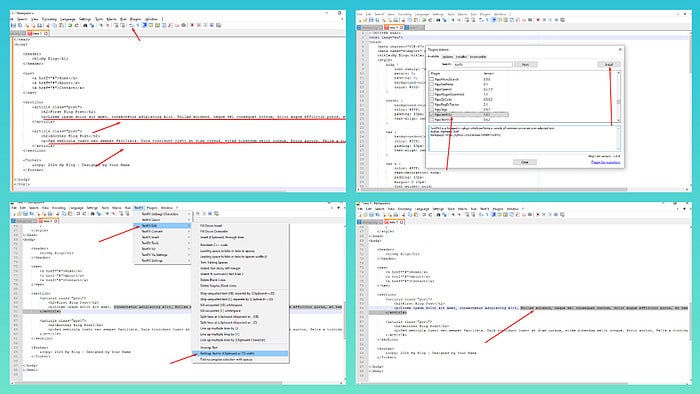
Notepad++ 自動換行可防止水平捲動並增強處理包含長行的檔案時的可讀性。它還可以幫助您分離具有混合內容(例如文字和程式碼)的文件。
在本教程中,我將向您展示 5 種簡單的使用方法。
使用鍵盤快捷鍵
- 發佈會 記事本+ +.
- 媒體推薦 Alt+V 訪問 瀏覽 選單,然後是 W 切換自動換行。
使用工具列
- 在計算機上啟動該工具。
- 尋找功能表列正下方的工具列。
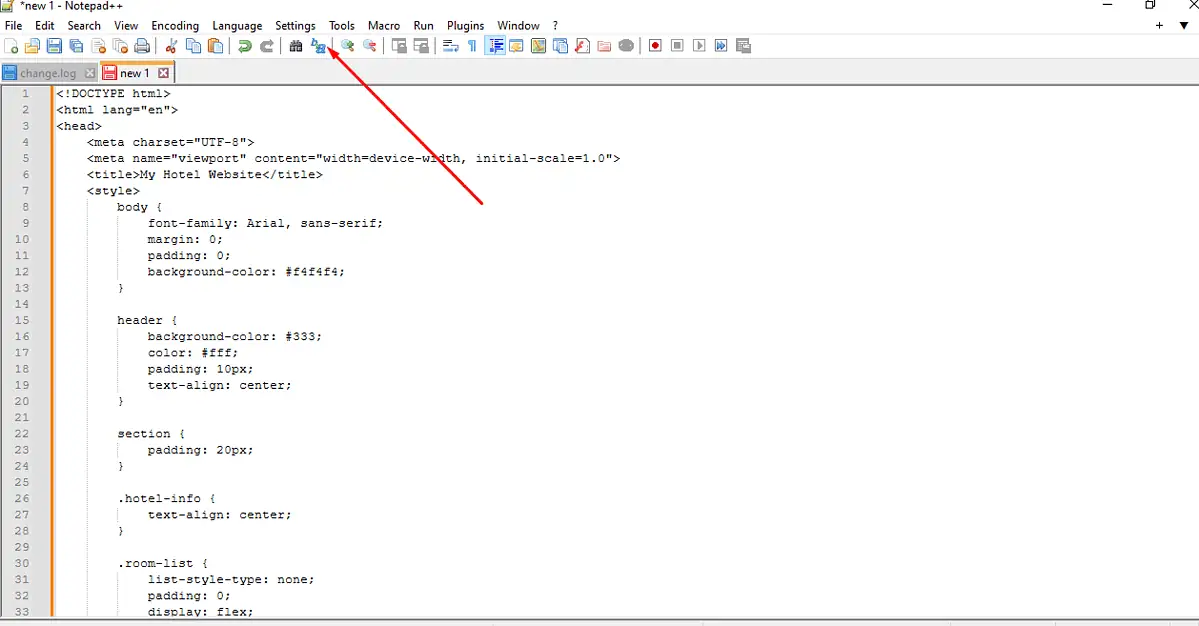
- 確定 類似於段落符號的「自動換行」圖標 然後點擊它。
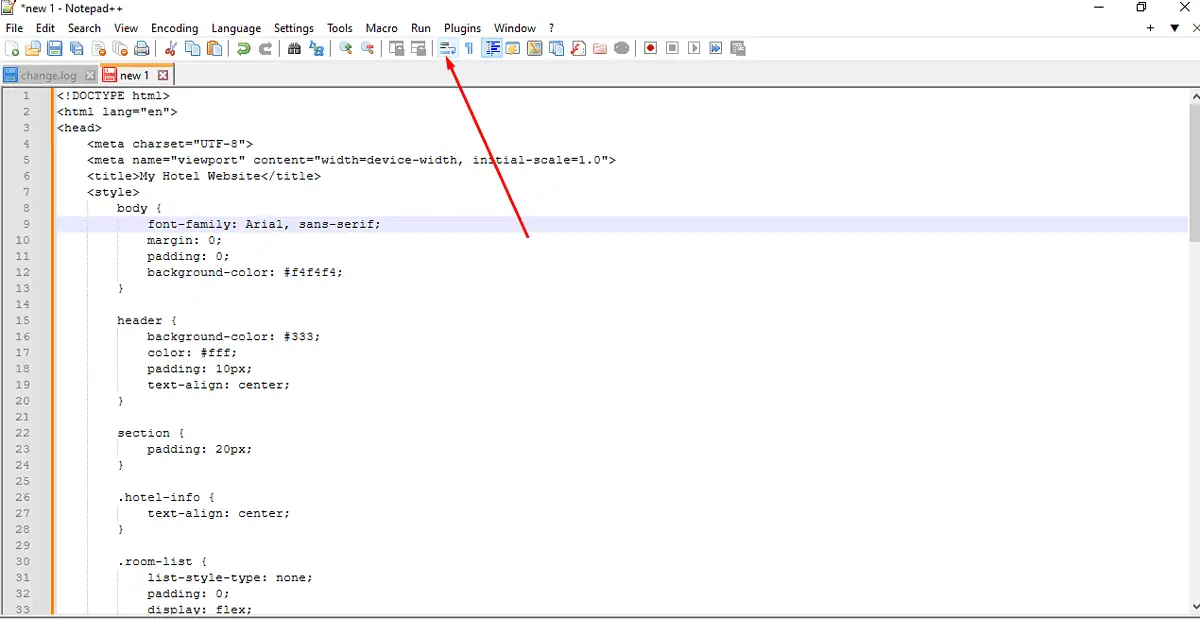
- 檢查文件以查看可見視窗內是否換行。
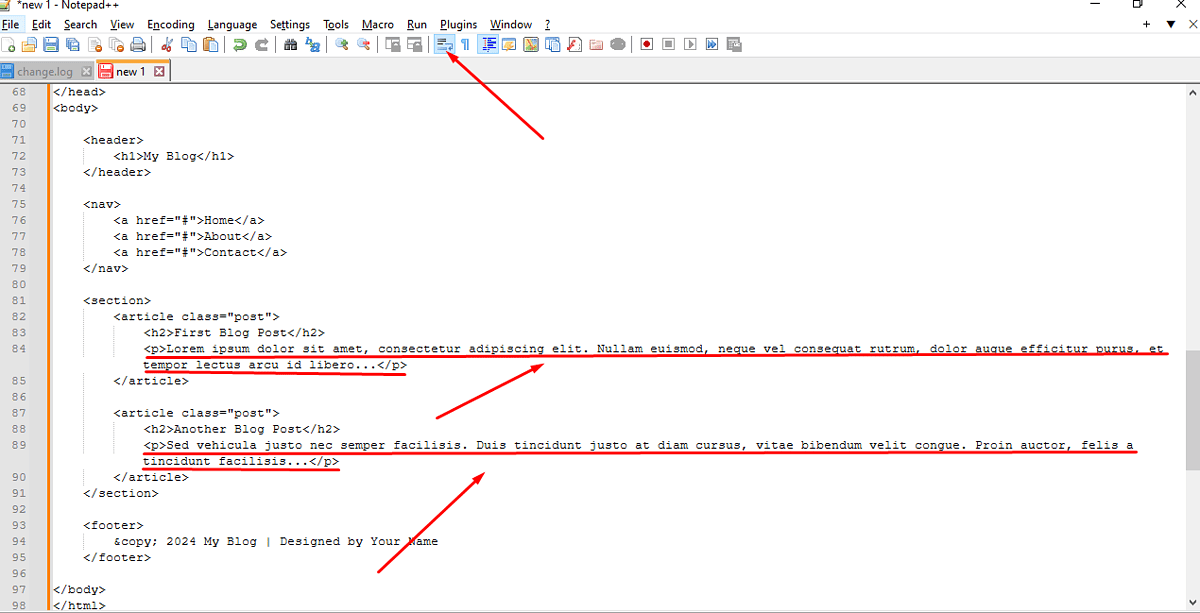
使用功能表列
- 開啟記事本++。
- 導航至螢幕頂部的選單列。點選 瀏覽 顯示下拉式選單。
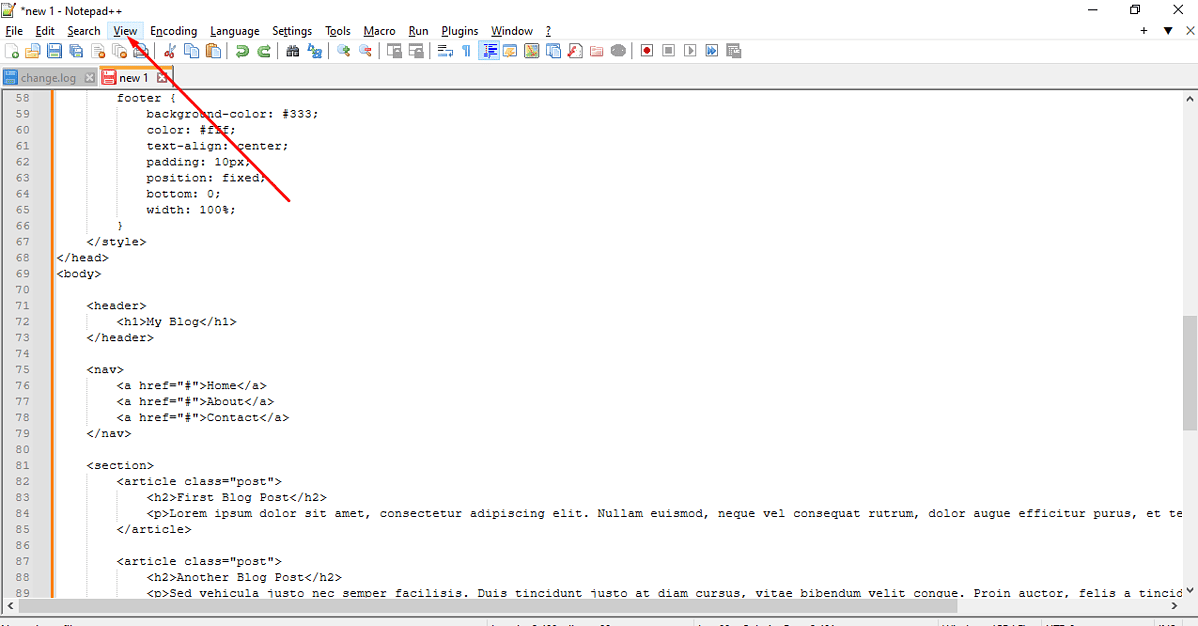
- 找到 “自動換行” 查看選單中的選項並點擊它。啟用後,旁邊會出現一個複選標記。
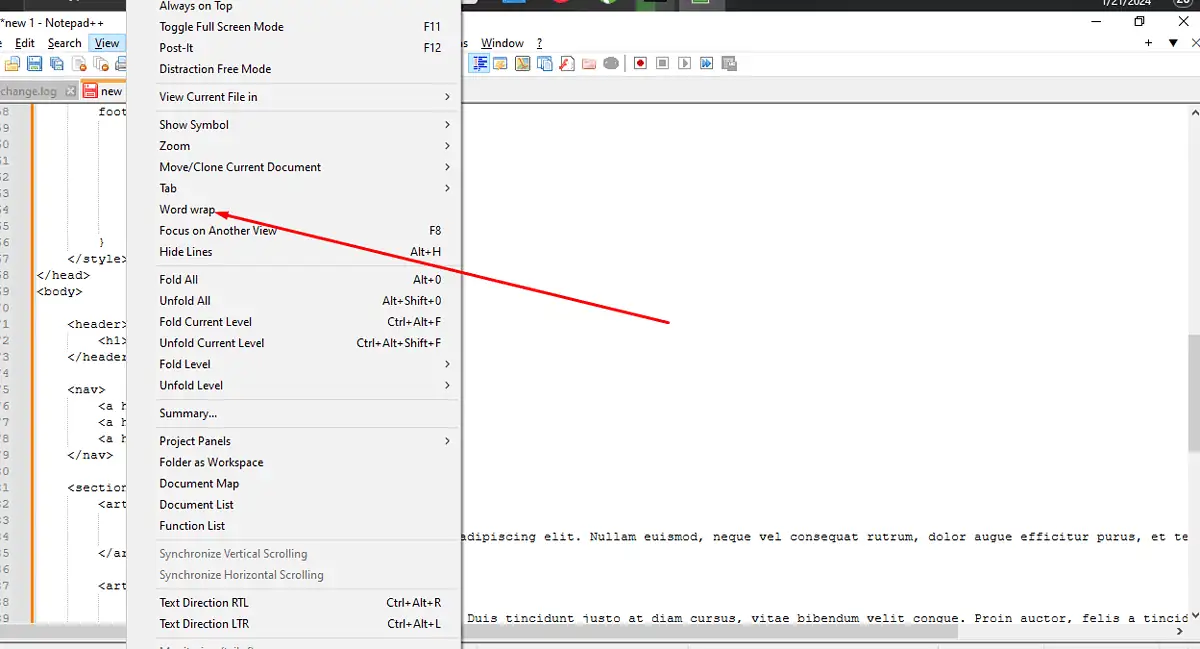
分割長線(軟包裹)
- 在 Notepad++ 上,前往功能表列並選擇 瀏覽.
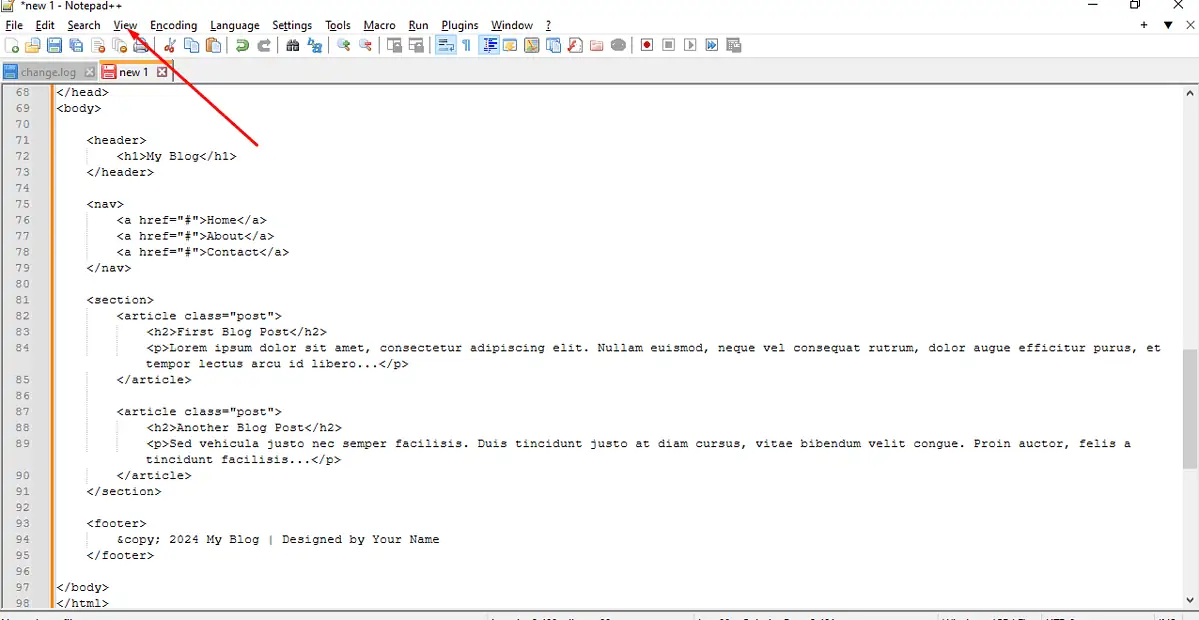
- 在下拉式選單中,按一下 自動換行 切換它。
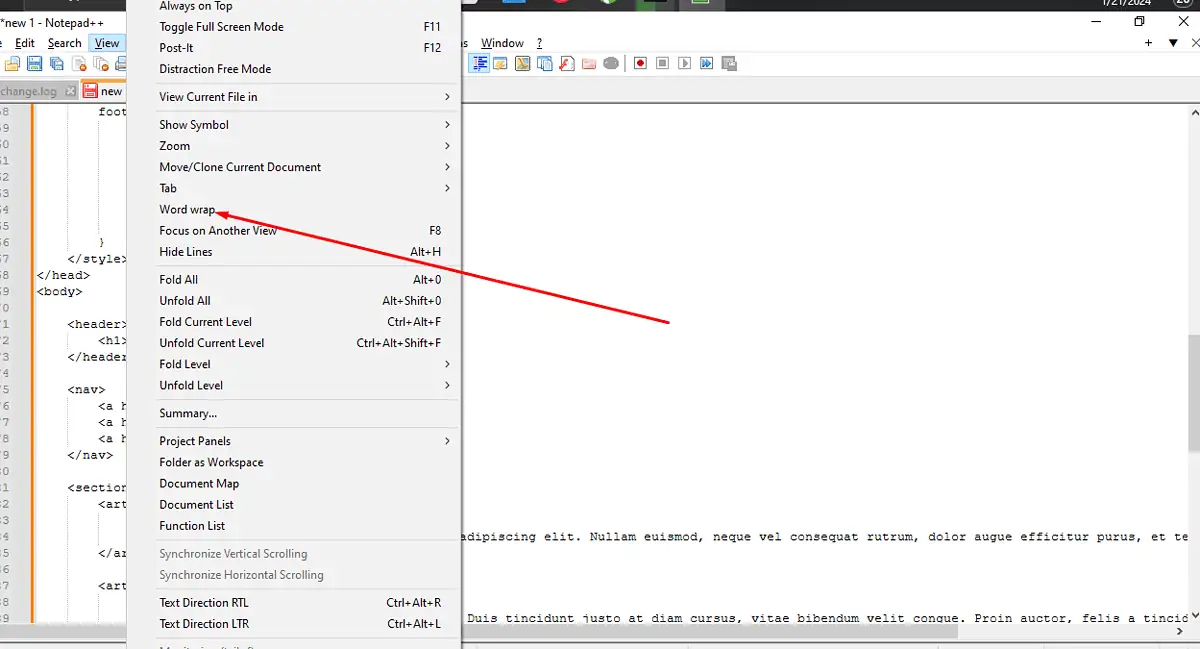
- 若要控制軟包裝的寬度,請將文件視窗中的右邊距拖曳到所需的列寬。線條將自動以此指定的寬度換行。
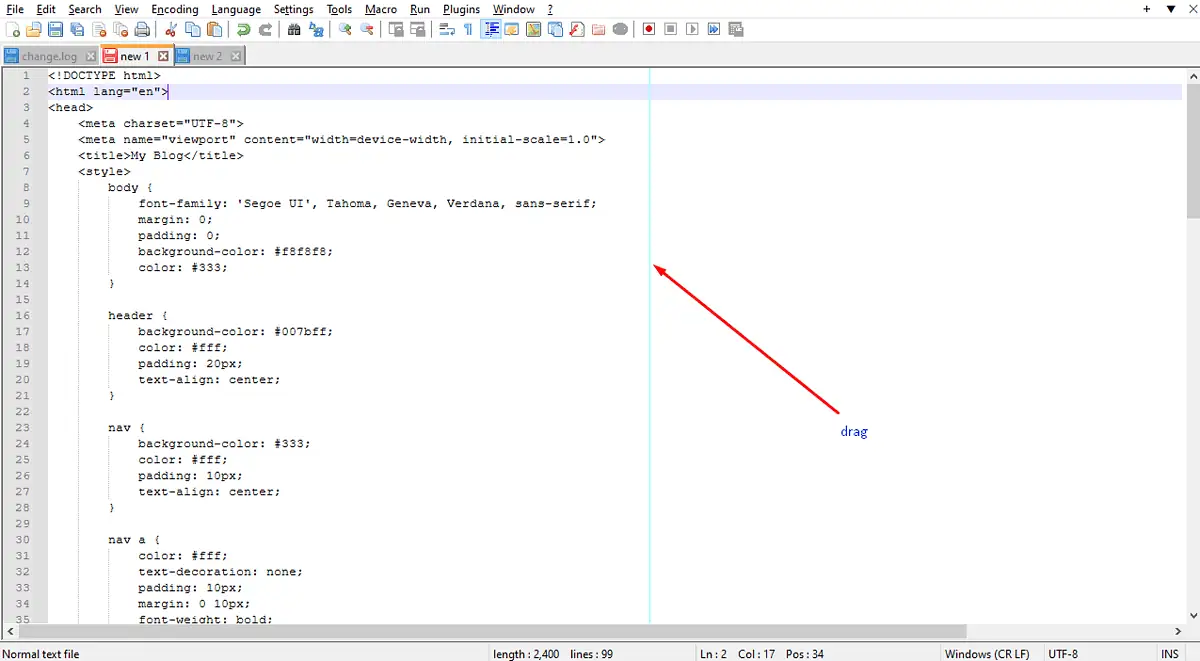
以特定列寬重新包裝文本
您也可以使用 TextFX 外掛程式來換行文字。操作方法如下:
- 造訪 插件 並點擊 外掛管理。 搜索 文字特效 在搜索框中。
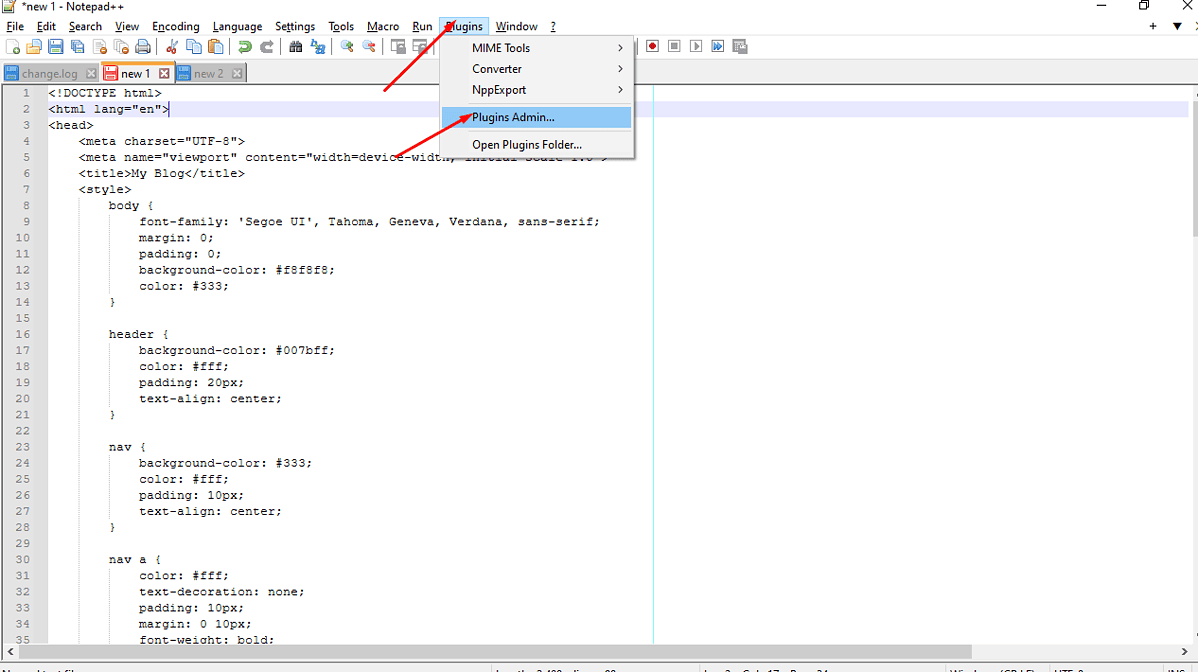
- 根據您的 Notepad++ 版本,您可能會發現 文字特效 or 文字FX2。單擊其 複選框 然後在 安裝.
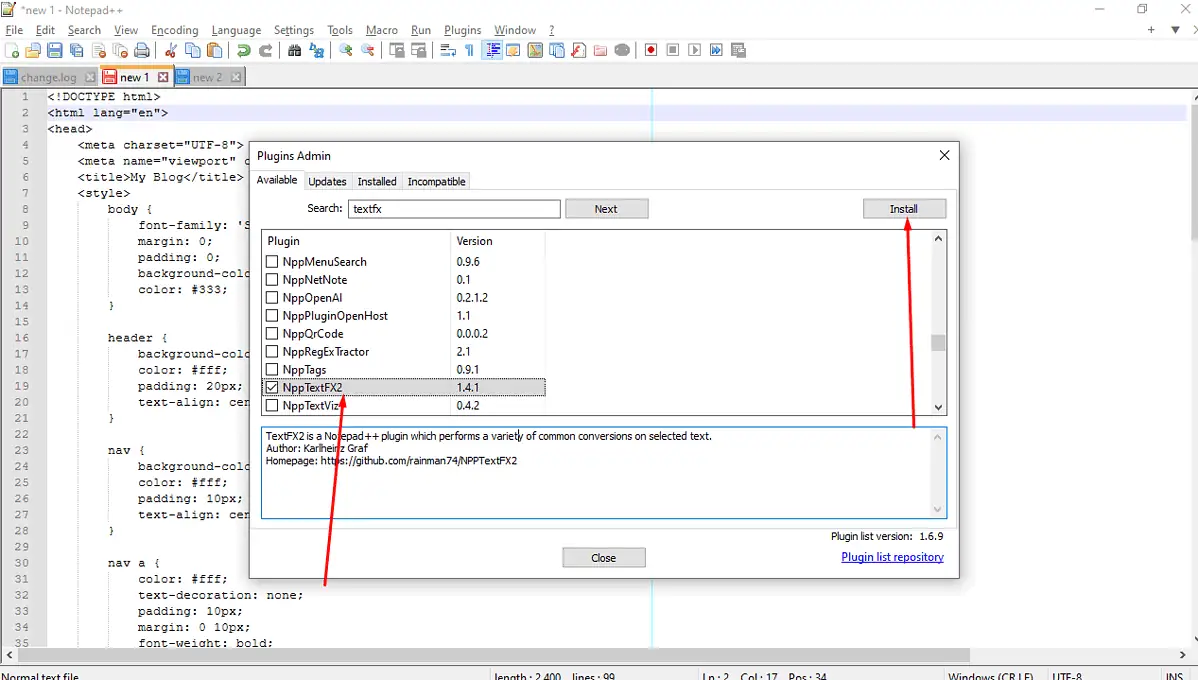
- 選擇 是 Notepad++ 安裝 TextFX 並重新啟動。
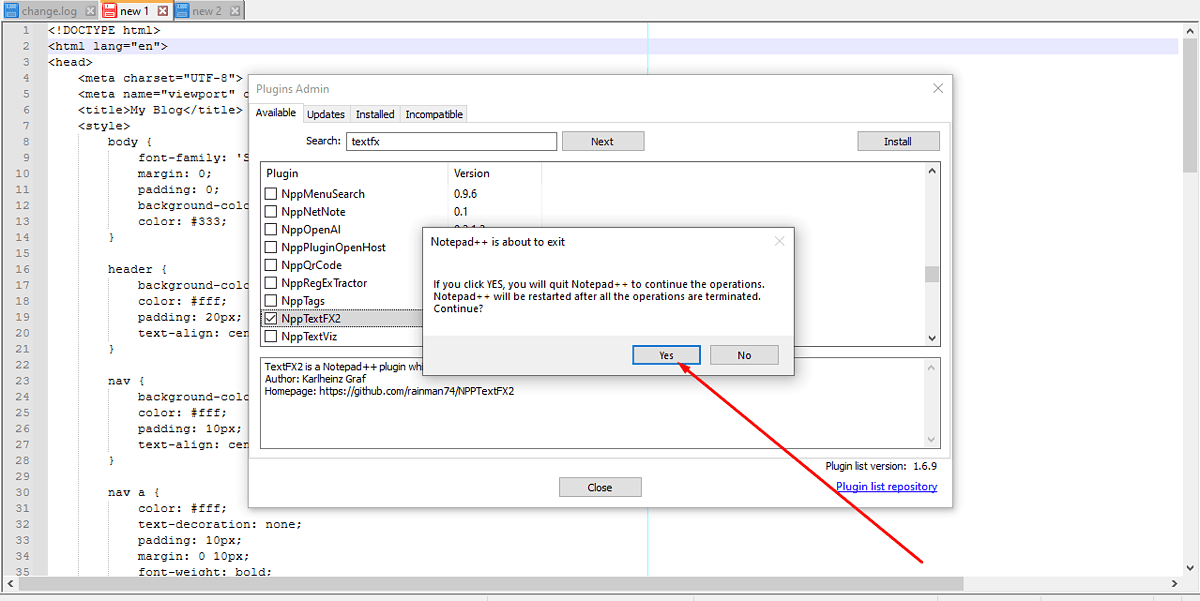
- 反白顯示要在文件中重新換行或重新格式化的文字。
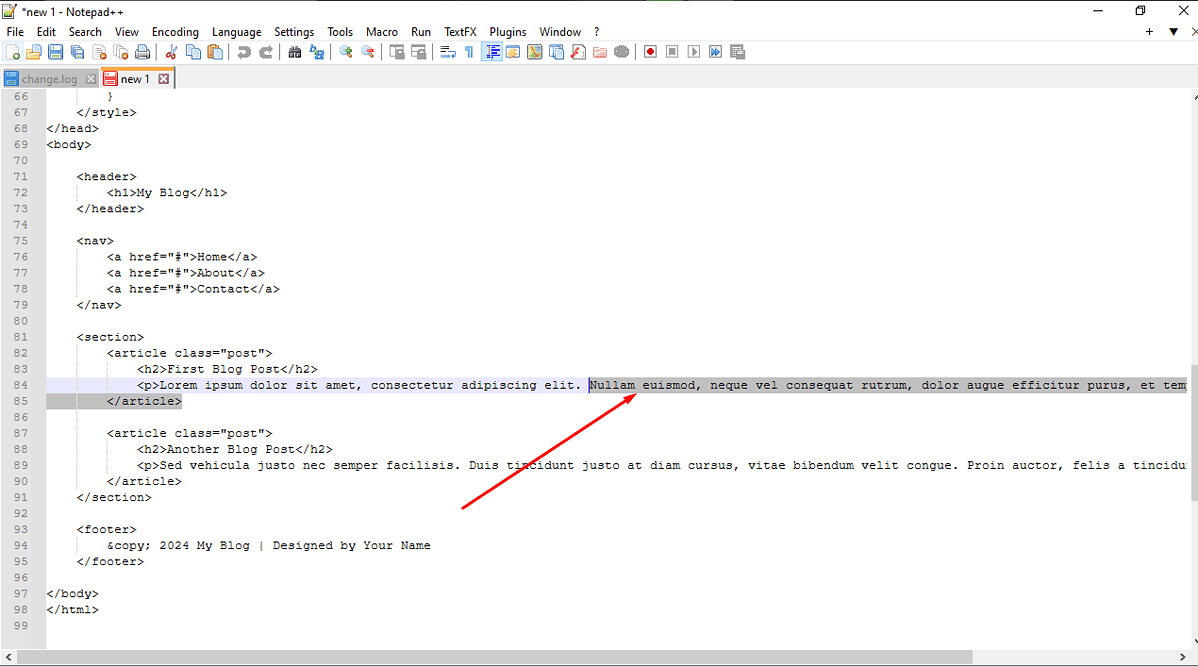
- 轉到 文字特效 菜單欄中的菜單。
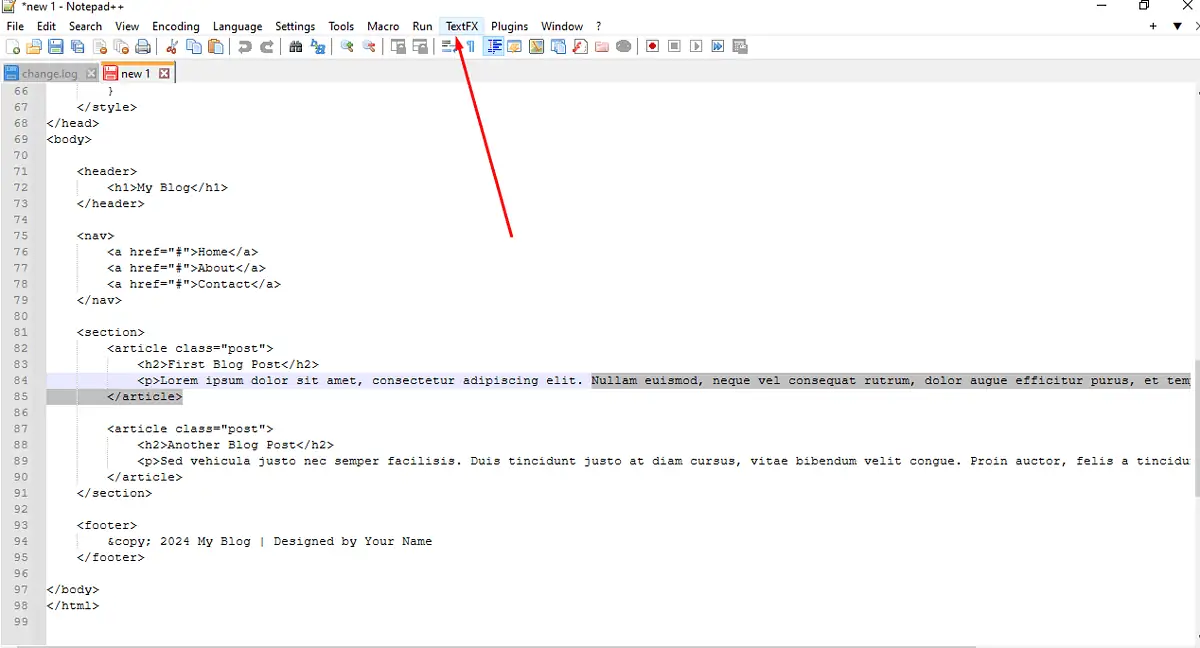
- 選擇 文字FX編輯 然後選擇 將文字重新換行為(剪貼簿或 72)寬度。然後您可以輸入所需的寬度。
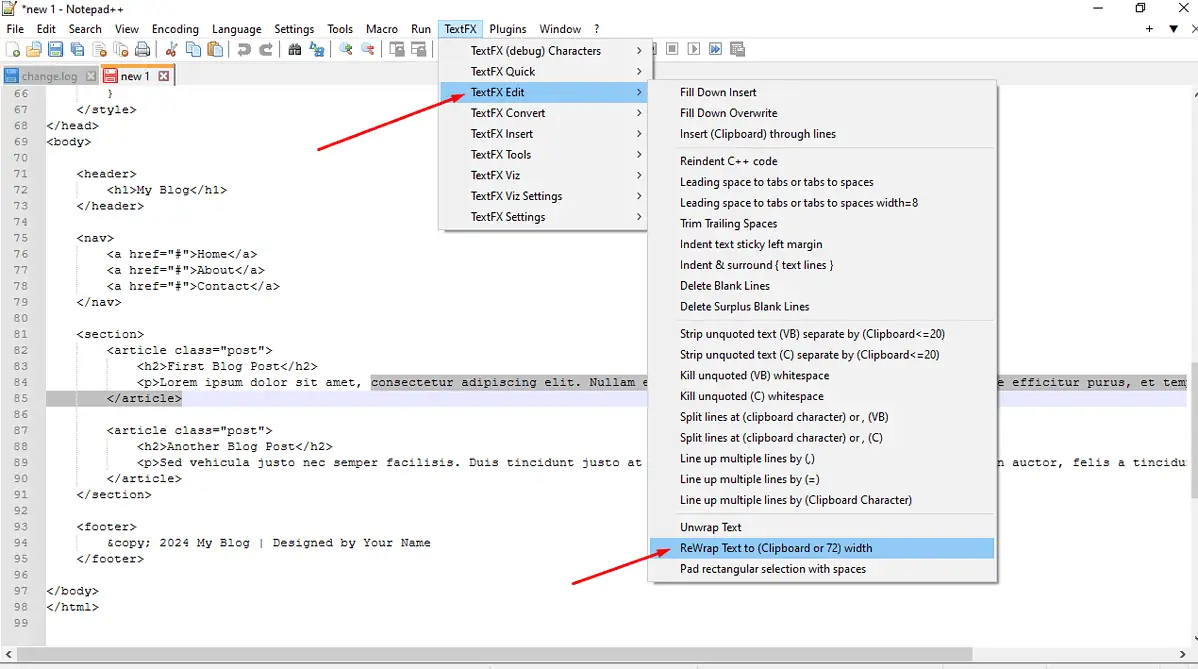
Notepad++ 文件通常有很長的行,使得它們難以閱讀或遵循邏輯。然而,隨著 編輯工具 像Notepad++ Word Wrap一樣,你可以讓你的 碼 或文本更便於讀者閱讀。








